Instagramをこまめに更新したいなら、予約投稿が便利です。予約投稿を活用すれば、投稿をストックし一定の間隔で自動的に投稿することが可能になります。
本記事では、Instagramで予約投稿する方法と活用のポイントを解説します。
Instagramで予約投稿するには?
Instagramで予約投稿するには、主に3つの方法があります。ここでは、それぞれの方法の概要や対象のアカウント、ツールの具体例などを紹介します。
公式アプリの「スケジュール投稿機能」を使う
2022年11月、公式アプリに新たに「スケジュール投稿機能」が実装されたことがアナウンスされました。Instagramを運営するMeta社(旧:Facebook社)の公式ツイートによると、プロアカウント(クリエイターアカウント・ビジネスアカウント)は、公式アプリの投稿画面にて最大75日先まで予約投稿が可能になるとされています。

ただし、このスケジュール投稿機能を使えるのはAndroidのみ(2022年12月時点)。
iPhoneやiPadをはじめとした「iOS」については近日公開とされていますので、今後の動向に期待です。
公式の予約投稿ツールを使う
2つ目の方法は、公式の予約投稿ツールを使う方法です。Meta社が提供する「クリエイタースタジオ」や「Meta Business Suite」といった無料ツールを利用すれば、、PCからInstagramの予約投稿や分析などを行えます。
ただし、これらの公式予約投稿ツールは、以下の2つの条件を満たしていないと利用ができないため注意が必要です。
- プロアカウントに切り替える
- Facebookアカウントを保有している
外部の予約投稿ツールを使う
3つ目の方法は、サードパーティー(外部の企業)提供の予約投稿ツールを使う方法です。公式アプリのスケジュール投稿がまだ使えない場合や、プロアカウントへの切り替えを行っていない・Facebookアカウントを保有していない場合などは、外部ツールを活用して予約投稿を行う方法もあります。
代表的な外部の予約投稿ツールは、「Hootsuite」「Buffer」「Statusbrew」など。ツールごとに、予約投稿以外にもさまざまな便利機能が実装されていたり、スマホでの予約投稿にも対応していたりしますので、使いやすいものを選んでみてください。
ただし、外部の予約投稿ツールは、セキュリティの危険性があることも。また、将来的にMeta社から利用が禁止される可能性もあるので注意が必要です。
店舗マーケティングのノウハウが無料で学べる!「口コミアカデミー」を見てみる
Instagramで予約投稿をする方法:公式アプリ
2022年11月に追加された公式アプリの新機能「スケジュール投稿機能」を使って、予約投稿を行う方法を解説します。
手順1.投稿を作成する
まず、Instagramアプリを開き、通常通り投稿を作成します。予約投稿したい写真を選び、枚数やフィルターなどを調整します。
手順2.投稿画面で「詳細設定」をタップする
投稿のキャプションやタグ、位置情報などを設定できる投稿画面が開きますので、画面の一番下に表示される「詳細設定」をタップします。すると「詳細設定」という画面が開きます。
手順3.予約投稿をオンにして投稿日時を決める
詳細設定の一番上にある「schedule this post」をスライドしてオンにします。すると、投稿を予約したい日時を選択するための画面がポップアップ表示されますので、投稿日時を設定します。投稿日は、その日から最大で75日後まで、分単位で自由に設定することが可能です。
Instagramで予約投稿をする方法:クリエイタースタジオ
Instagramで予約投稿をする方法として、代表例の公式ツール「クリエイタースタジオ」で予約投稿をする方法をわかりやすく解説します。
手順1.Instagramアカウントを連携する
まず、クリエイタースタジオにFacebookアカウントでログイン。その後、管理画面でInstagramのアカウントをクリエイタースタジオと連携させます。連携が完了すると、投稿を作成・管理できるようになります。
手順2.投稿を作成する
クリエイタースタジオの管理画面にて「投稿を作成」をクリックし、投稿の種類は「Instagramフィード」を選びます。
手順3.投稿内容を入力する
「あなたの投稿」と書かれたテキストボックスに、投稿のキャプションを入力します。残り文字数やメンション、ハッシュタグ数が自動でカウントされ表示されるので、確認しましょう。キャプションの入力が終わったら、その下にある「+コンテンツを追加」をクリックして、投稿したい画像や動画を追加します。複数枚の選択も可能です。
手順4.画像をリサイズする
投稿画像をアップしたら、必要に応じて画像のリサイズ(トリミング)を行います。誤って異なる写真をアップしてしまった場合は、削除マークをクリックすることで削除できます。
手順5.詳細設定を行う
最後に、投稿作成画面の右側に表示されている「詳細設定」の確認を行います。詳細設定では、コメントのオン・オフやビジネスパートナーのタグ付けなどを設定することができます。
手順6.公開日時を決め予約投稿する
投稿の準備ができたら、「▼」マークをクリックして、「投稿日時を指定」をチェックします。投稿したい日時を設定して完了です。投稿の一覧画面にて、指定した日付とともにステータスが「公開予定」になっていることを確認しましょう。
店舗マーケティングのノウハウが無料で学べる!「口コミアカデミー」を見てみる
Instagramで予約投稿をする方法:PCで行う方法
上でお伝えした通り、公式の予約投稿はAndroidのみ実装(2022年12月時点)されていますので、PCを使って予約投稿したい場合は、公式または外部の予約投稿ツールを利用しましょう。
クリエイタースタジオを利用する場合、上で紹介した手順で予約投稿を行えます。また、外部の予約投稿ツールについても、PCに対応しているものがほとんどですので、自分が使いやすいと感じるツールを選びましょう。
Instagramの予約投稿を上手に活用するポイント
Instagramの予約投稿を上手に活用するポイントを2つ紹介します。
投稿間隔を一定にする
予約投稿を活用するなら、投稿の間隔(更新頻度)を一定に保つことを意識してみましょう。投稿間隔を一定に保つことで、フォロワーが離れるのを防いだり、継続的に新規フォロワーを獲得したりできるというメリットがあります。また、投稿頻度を一定にすれば、分析・解析がしやすくなり、Instagram運用の質を高めることにもつながるのです。
週に3回、2日に1回などと投稿の間隔を決め、ばらつきが出ないように予約投稿を上手に活用しましょう。
フォロワーがアクティブな時間帯に予約投稿する
自社アカウントのフォロワーが最もアクティブな時間帯に、予約投稿をするようにしましょう。
Instagramではインサイト機能を活用して、フォロワーが最もアクティブな時間を曜日別に確認することができます。一般的に、Instagramは平日の朝(7〜8時)、昼(12時〜13時)、夜(16時以降)の時間帯に利用者が増える傾向にありますが、これはあくまで一般的なデータであり、アクティブな時間帯はフォロワーの属性によって異なることが予想されます。
インサイト機能を活用してフォロワーがアクティブな時間帯を把握し、最適なタイミングで投稿できるよう、予約投稿を有効活用していくと良いでしょう。
店舗マーケティングのノウハウが無料で学べる!「口コミアカデミー」を見てみる
予約投稿で効率的なInstagram運用を
予約投稿を活用すれば、時間があるときに投稿をストックしたり、適切なタイミング・頻度で投稿できたりと、Instagramの運用が便利になります。
2022年11月に新たに実装された公式アプリの「スケジュール投稿機能」や、公式または外部の予約投稿ツールを活用し、より効率的なInstagram運用を目指しましょう。
『口コミコム』でSNS運用をもっと便利に!
店舗の口コミサイト / SNS一括管理支援ツール『口コミコム
』は、SNSへの投稿がもっと便利になる機能を提供しております!
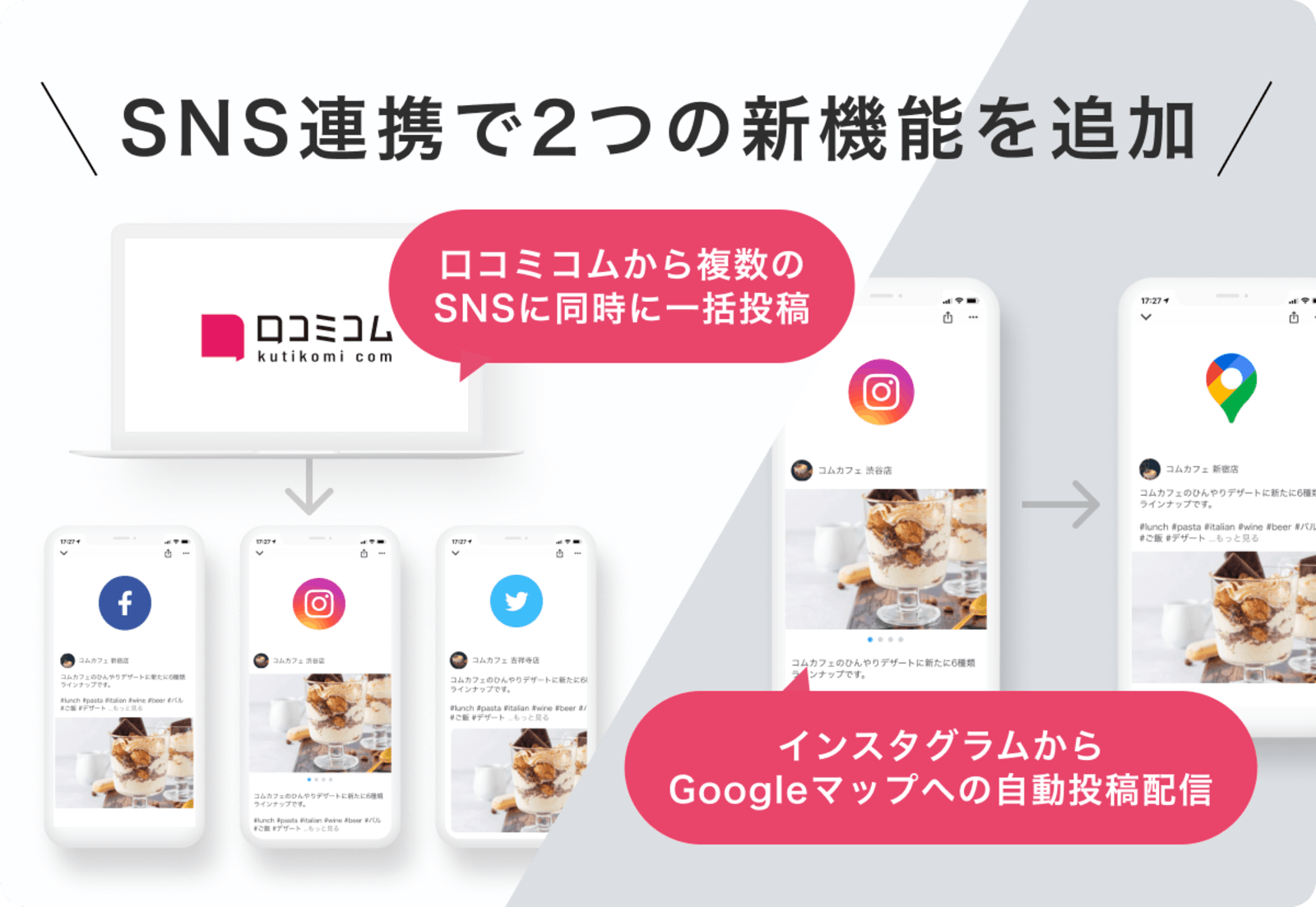
- SNS一括投稿機能
- InstagramからGoogleマップへの投稿連携機能
InstagramをはじめとしたSNSアカウントと連携させることで、複数SNS・複数アカウントへの一括投稿が可能に。
また、指定ハッシュタグがついているInstagramの投稿をGoogleビジネスプロフィールに自動で投稿することもできます。
「Web集客の管理工数を削減したい」「複数SNS・Googleマップ投稿をもっと便利に行いたい」という店舗事業者の方はぜひご活用ください。
口コミコムをもっと詳しく見てみる口コミラボ 最新版MEOまとめ【25年6月版 Googleマップ・MEOまとめ】
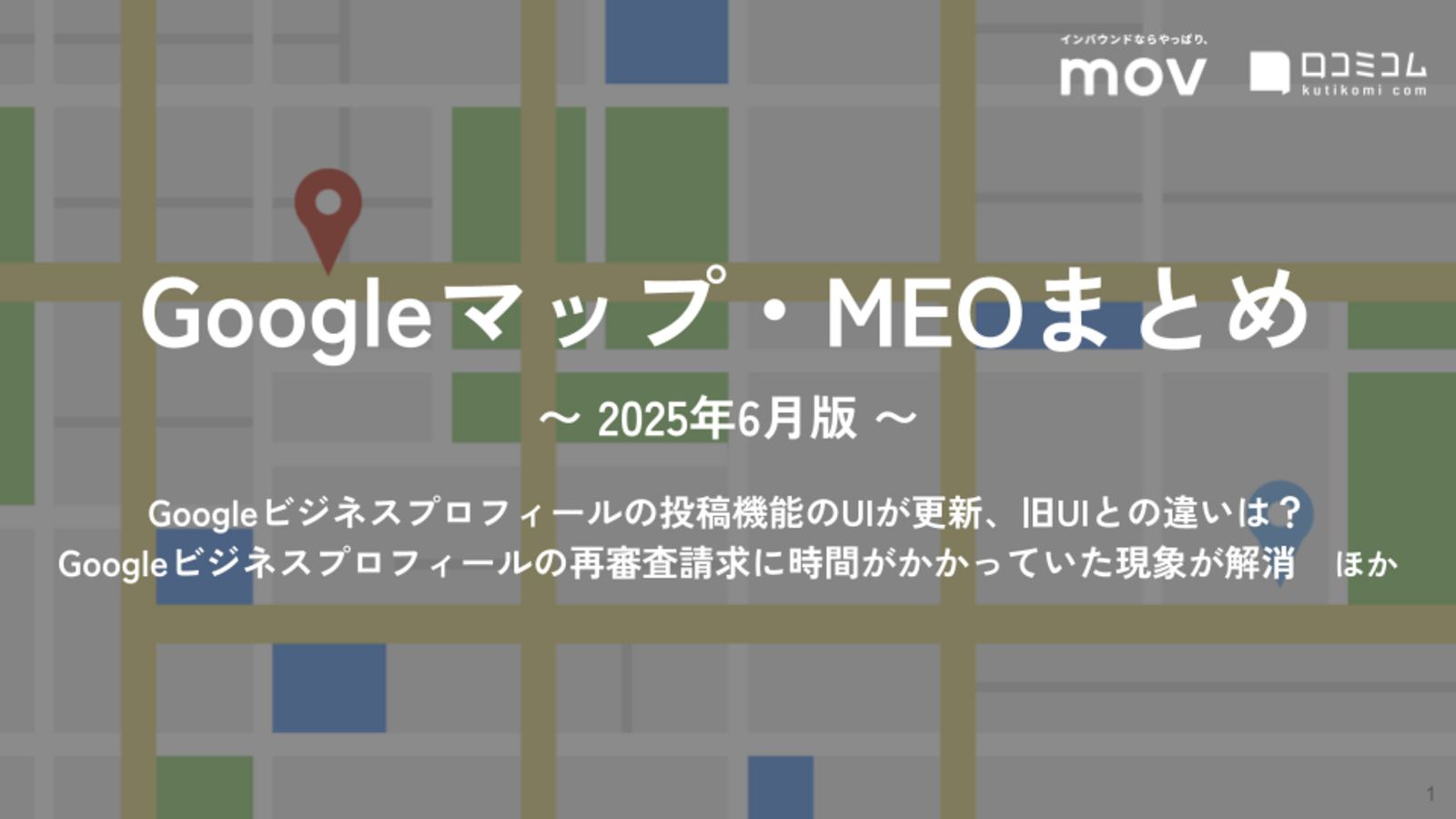
そこで口コミラボでは、MEO・口コミマーケティングに役立つ最新ニュースをまとめた「Googleマップ・MEO最新情報まとめ」を毎月発行しています。
本記事では、主に2025年6月の情報をまとめたレポートのダイジェストをお届けします。
※ここでの「MEO」とは、Google上の店舗・施設情報の露出回数を増やしたり、来店行動につなげたりすることで、Google経由の集客を最大化させる施策を指します。
※『口コミアカデミー 』にご登録いただくと、レポートの全容を無料でご確認いただけます。
詳しくはこちらをご覧ください。
→Googleビジネスプロフィールの投稿機能のUIが更新、旧UIとの違いは?:【2025年6月版 Googleマップ・MEOまとめ】








